
Приветствую Вас дорогие друзья. С выходом новых процессоров AMD Ryzen и Athlon со встроенной графикой vega, драйвера для встроенной графики были выпущены только на windows 10. Но пользователи и организации, не особо то хотят переходить на эту операционную систему. Прожорливая, глючная и непредсказуемая windows 10, даже с бесплатным обновлением, не смогла полностью вытеснить с компьютеров семёрку. В этой статье мы посмотрим, как можно установить на windows 7 драйверы для встроенной в APU графики.
К сожалению у меня под руками есть только Athlon 200GE, но насколько я знаю, с ryzen 3 и 5 тоже работает. Устанавливать будем пакет Radeon Software Adrenalin Edition 19.12.1 Driver for Windows® 7 64-bit. Скачиваем и запускаем распаковку пакета, саму программу установки драйвера затем закрываем. Переходим в папку:
C:\AMD\Win7-Radeon-Software-Adrenalin-2019-Edition-19.12.1-Dec2\Packages\Drivers\Display\W76A_INF.
Здесь на интересует файл C7348910.inf. Открываем его блокнотом (рекомендую notepad++) и находим строки:
"%AMD687F.1%" = ati2mtag_R7500, PCI\VEN_1002&DEV_687F&SUBSYS_17251028&REV_C1
"%AMD687F.2%" = ati2mtag_R7500, PCI\VEN_1002&DEV_687F&SUBSYS_17261028&REV_C1
"%AMD687F.3%" = ati2mtag_R7500, PCI\VEN_1002&DEV_687F&REV_C0
"%AMD687F.4%" = ati2mtag_R7500, PCI\VEN_1002&DEV_687F&REV_C1
"%AMD687F.5%" = ati2mtag_R7500, PCI\VEN_1002&DEV_687F&REV_C3
"%AMD687F.6%" = ati2mtag_R7500, PCI\VEN_1002&DEV_687F&REV_C7
Оставим пока блокнот в покое и переходим в диспетчер устройств (Компьютер-Свойство системы-Диспетчер устройств) далее разворачиваем список »Видеоадаптеры» и открываем свойство «Стандартный видеоадаптер». Во вкладке »Сведения» в свойстве выбираем «ИД оборудования». В окне Значение« нас интересует самая первая строка, копируем её.
Возвращаемся к блокноту. Правим любую из строк. Вставляем туда скопированный ИД.
"%AMD687F.6%" = ati2mtag_R7500, PCI\VEN_1002&DEV_687F&REV_C7
"%AMD687F.6%" = ati2mtag_R7500, PCI\VEN_1002&DEV_15DD&SUBSYS_12331025&REV_C5
Чтобы у нас нормально отображалось название видеоадаптера, опускаемся почти в конец файла C7348910.inf. Находим строку с тем же началом что мы уже правили и меняем название с «RX vega» на «AMD Radeon™ Vega 3 Graphics» (у вас может быть vega 8 или 11).После правки не забываем сохранить файл.
AMD687F.6 = "Radeon RX Vega"AMD687F.6 = "AMD Radeon™ Vega 3 Graphics"
Теперь в диспетчере устройств, можно попробовать обновить драйвер стандартного видео адаптера. В обновление драйвера выбираем «Выполнить поиск на этом компьютере», затем «Выбрать драйвер из списка уже установленных драйверов». Далее «Установить диска», «Обзор» и выбираем файл inf (c:\\\\\\), который мы редактировали. После чего жмём «OK».
Если операционная система ругается на отсутствие цифровой подписи, выбираем «Всё равно установить этот драйвер». После установки отказываемся от перезагрузки компьютера. В списке устройств, вместо стандартного видео адаптера, должно появиться «Radeon™ Vega 3 Graphics».
Драйвер установлен, но расслабляться пока рано. Нужно до установить необходимые для его нормальной работы пакеты. Для начала установим AMD Catalust.
C:\AMD\Win7-Radeon-Software-Adrenalin-2019-Edition-19.12.1-Dec2\Packages\Drivers\Display\W76A_INF\B349181\ccc2_install.exe
Затем в папке C:\AMD\Win7-Radeon-Software-Adrenalin-2019-Edition-19.12.1-Dec2\ ,рядом с файлом setup.exe, создадим файл setup.bat.
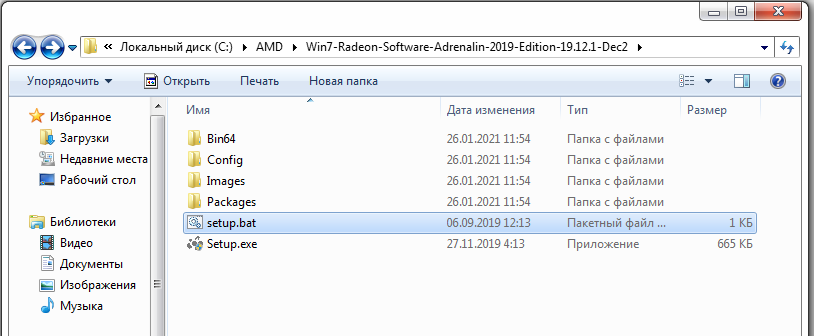
Запишем в этот файл:
setup.exe /unattended_install:"..\Packages\Apps\ACP64";"..\Packages\Apps\CIM_IN";"..\Packages\Apps\CN";"..\Packages\Apps\CNBranding";"..\Packages\Apps\DnDTranscoding64";"..\Packages\Apps\VC12RTx64";"..\Packages\Apps\VC12RTx86";"..\Packages\Apps\VC13RTx64";"..\Packages\Apps\VulkanRT64" /force_hide_first_run /autoaccept_all /force_close_when_done /on_reboot_message:no
Сохраняем и запускаем setup.bat. Снимаем галочку «Разрешить» и выбираем быструю установку. После установки можно перезагрузить компьютер.
Установка закончена.